
8 app di trasferimento file Android di prim'ordine per Mac [Guida completa]

"Sto cercando di trasferire file dal mio Samsung S8 al mio Mac Pro con High Sierra 10.13.4. L'app di trasferimento Android non si connette al mio telefono e ho provato a installare l'app Smart Switch, ma senza fortuna. Ho anche aggiornato il mio sistema sul telefono, ancora senza fortuna. Sto pensando di chiamare Verizon per scambiare il telefono con qualcosa che funzioni. Come faccio a trasferire i file sul mio Mac dal mio telefono Samsung?"
Se stai cercando un modo efficace per eseguire il trasferimento, puoi imparare le 8 migliori app di trasferimento file Android per Mac per ottenere una piena comprensione delle loro caratteristiche, vantaggi, svantaggi, pro, contro, compatibilità e persino i passaggi per trasferire file tra Android e Mac, e trova quello migliore per i tuoi dispositivi.
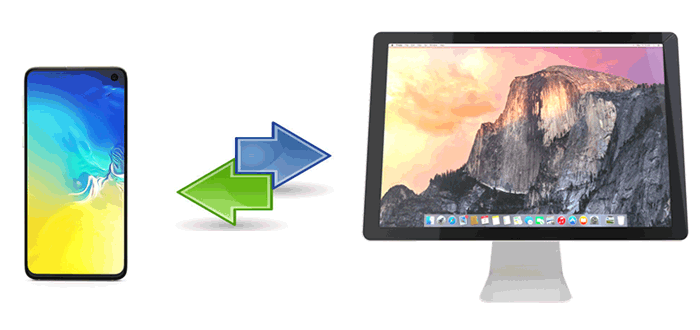
Parte 1. Android App per il trasferimento di file per Mac
Parte 2. Il miglior trasferimento di file Android per Mac
Parte 3. Strumento di trasferimento Android - AirDroid
Parte 4. Trasferimento Android per Mac - Smart Switch
Parte 5. Android Manager per Mac - HandShaker
Parte 6. Android Trasferimento file per macOS - Command One
Parte 7. Android Trasferimento File a Mac - SyncMate
Parte 8. Android Trasferimento di file a Mac - MacDroid
Quando si tratta di Android al trasferimento di file Mac , potrebbe verificarsi Android trasferimento di file. Questa app creata da Google ti consente di trasferire video, musica, foto, contatti, app, ecc., tra Android e Mac fino a 4 GB e supporta macOS X 10.7 e versioni successive e Android 3.0 e versioni successive.
Pro:
* Trasferisci molti file tra Android e Mac direttamente.
Contro:
* Continuano a comparire numerosi errori durante la connessione o il trasferimento.
* Potrebbe verificarsi un timeout vicino alla completezza quando si trasferiscono file di grandi dimensioni.
* Non è possibile gestire Android app su questo software.
* Interfaccia non intuitiva per i principianti.
Come utilizzare Android File Transfer per macOS X?
1. Scarica questa app dal sito Web, fai doppio clic sul file .dmg e trascinalo nell'app Applicazioni dalla finestra pop-up per installarlo.
2. Collega il tuo dispositivo Android al tuo Mac utilizzando un cavo USB e fai doppio clic sull'icona Android File Transfer per aprirlo.
3. Sfoglia i file su questa app e copiali da o sul tuo Mac.

Potrebbero interessarti:
Come risolvere Android trasferimento di file che non funziona su Mac (suggerimenti comprovati)
Quanto tempo ci vuole per eseguire il backup di iPhone? [Aggiornato e informativo]
Coolmuster Android Assistant for Mac è conosciuta come la migliore alternativa al trasferimento di file Android. Con esso, puoi trasferire file da Android a un Mac e ripristinare i backup dal Mac a un dispositivo Android con un clic. Supporta vari tipi di file, come contatti, SMS, registri delle chiamate, video, foto, musica, app, libri, ecc. Inoltre, ti consente anche di gestire i tuoi file Android sul tuo Mac: Aggiungi, elimina, modifica contatti, installa, disinstalla app, ecc.
Le principali caratteristiche di Coolmuster Android Assistant per Mac:
* Trasferisci contatti, registri delle chiamate, musica, foto, SMS, libri, video, app, ecc. tra un dispositivo Android e un computer Mac .
* Un clic per eseguire il backup Android per Mac e ripristinare i backup da Mac a Android.
* Android manager per Mac: aggiungere, eliminare e modificare i contatti, inviare, rispondere ed eliminare messaggi di testo, installare e disinstallare app, eliminare i registri delle chiamate, acquisire la schermata Android , ecc.
* Interfaccia intuitiva, altamente sicura, funzionamento con un clic e selettiva.
* Ampiamente compatibile con macOS X10.9 e versioni successive e Android 4.0 e versioni successive (Android 11 incluse), come Samsung S23 / S22 / S21 / S20 / S20 + / S20 Ultra / S10 / S10 + / S9 / S8, Google Pixel 5 / 4 / 4XL, LG W31 + / Wing 5G / G8 / G7 / G6, Sony Xperia 5 / 5 Plus / 4, Huawei Nova 8 / 7 / P40 / P40 Pro / Mate40, ecc.
Un clic per trasferire file da Android a Mac:
1. Installa Coolmuster Android Assistant per Mac sul tuo Mac.
Esegui il miglior trasferimento di file Android per Mac dopo averlo installato sul tuo Mac e accedi al modulo Android Assistant dalla casella degli strumenti.

2. Collegare il dispositivo Android al Mac.
Usa un cavo USB funzionante per collegare i due dispositivi e il programma inizierà a rilevare il tuo Android. Quindi, abilita il debug USB sul tuo dispositivo Android toccando il pulsante Consenti o OK . Una volta connesso, vedrai un'interfaccia simile di seguito.

3. Avviare il Android per Mac trasferimento di file.
Scegli il tipo di dati desiderato dal pannello a sinistra, ad esempio Foto. Visualizza in anteprima e controlla le foto che desideri trasferire e premi il pulsante Esporta nel menu in alto.

Un clic per trasferire file da Mac a Android:
1. Scarica questa app e collega il tuo Android al Mac.
2. Avviare il Mac per Android trasferimento di file.
Dopo una connessione completa, fai clic sull'opzione Foto dalla finestra di sinistra > premi il pulsante Aggiungi nel menu in alto > scegli le foto desiderate dalla finestra pop-up > fai clic sul pulsante Apri per importare il backup delle foto dal Mac a un dispositivo Android .

Per approfondire:
Come eseguire facilmente il backup dei Android contatti su Mac ? (Suggerimenti comprovati)
AirDroid ti consente di scaricare file, ricevere notifiche, inviare messaggi di testo direttamente dal tuo Mac, copiare qualsiasi file Android in un Maco viceversa. Collega il tuo Mac e Android tramite Wi-Fi e porta a termine il lavoro rapidamente.
Le caratteristiche principali di AirDroid:
* Migra foto, musica, documenti o APK tra il tuo Android e Mac.
* Controlla a distanza il tuo dispositivo Android con la tastiera di Macin qualsiasi momento.
* Esegui il mirroring degli SMS, delle e-mail e delle notifiche delle app del tuo Androidsul tuo Mac e rispondi direttamente sul tuo Mac .
Dispositivi supportati:
* Android versioni 2.1 o successive (Android 11 supportate).
* Almeno Chrome 12, Firefox 3.6 e Safari 5.0.
Pro:
* Ampia compatibilità.
* App veloce e affidabile.
* Supporta quasi tutti i tipi di dati.
Contro:
* Solo la versione premium supporta il trasferimento di cartelle.
* L'invio di messaggi di testo da un computer ritarderà in qualche modo.
* Non supporta MMS.

Lo Smart Switch di Samsung è un altro trasferimento Android che Mac consente di eseguire facilmente il backup e il ripristino di foto, video, contatti, musica, messaggi e altri file sul tuo vecchio telefono sul tuo Mac. Oltre a ciò, ti consente anche di sincronizzare senza problemi i file da un telefono Android, iOS, Windows o BlackBerry a un Samsung Galaxy.
Le caratteristiche principali di Smart Switch per Mac:
* Trasferisci contatti, messaggi, musica e altro da un telefono Android, iOS, BlackBerry o Windows a un Samsung Galaxy con un clic.
* Esegui facilmente il backup e ripristina i file del telefono su un Mac.
* Aggiorna il software del dispositivo con questa app.
Dispositivi supportati:
* un dispositivo Samsung con Android 4.3 o versioni successive.
* Il vecchio dispositivo deve essere un Samsung con almeno Android 4.3 o un iPhone con almeno iOS 4.2.1.
* macOS X10.9 o versioni successive.
Pro:
* Supporta vari tipi di file, tra cui cronologia chiamate, audio, messaggi, contatti, foto, documenti, video, ecc.
* Meglio da usare per la serie Samsung Galaxy.
* Un'app affidabile dell'azienda Samsung.
* Ampiamente compatibile con vari telefoni e computer.
Contro:
* Funzioni lente e non troppe in Mac versione.
* Utilizzare un vecchio protocollo.
* A volte, si interrompe durante il trasferimento.

Per saperne di più: Samsung File Transfer for Mac: i 5 modi migliori di Samsung per Mac Transfer
Per trovare un facile trasferimento di file Android per macOS X, puoi anche dare un'occhiata a HandShaker. Invia e gestisce facilmente i file da un dispositivo all'altro e funziona bene con molti dispositivi Android e Mac. Usandolo, trasferirai rapidamente file tra dispositivi senza alcuna difficoltà.
Le caratteristiche principali di HandShaker:
* Trascina e rilascia file multimediali e altri dati da un dispositivo all'altro.
* Gestisci facilmente i tuoi file Android schede SD interne ed esterne.
Dispositivi supportati:
* Android 5 e oltre.
* macOS X10.10/10.11/10.12/10.13/10.14/10.15/11.
Pro:
* Trasferimento ad alta velocità.
Contro:
* La sincronizzazione dei file è prolungata.
* Gli annunci vengono visualizzati durante il trasferimento.
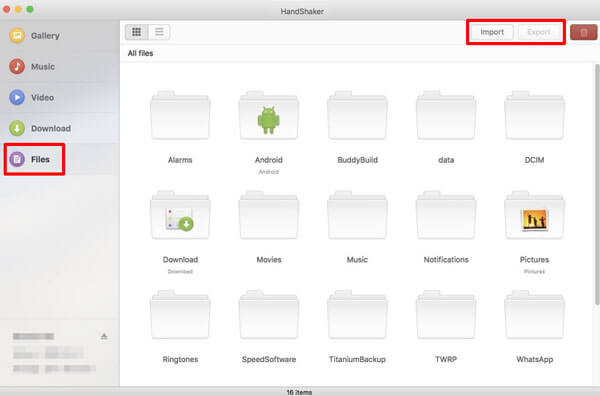
Command One è un gestore di Android per Mac che offre una modalità a doppio pannello e si integra con i servizi di archiviazione cloud. Esegue automaticamente la scansione dei file iOS e supporta anche gli archivi e i file di sistema nascosti. Collegando il tuo dispositivo Android a un Mac tramite un cavo USB, potrai gestire e trasferire liberamente quasi tutto tra uno smartphone/tablet Android e un computer Mac .
Le caratteristiche principali di Command One:
* Trasferisci i file utente, i dati di sistema nascosti e gli archivi tra un Android e Mac con un protocollo di trasferimento sicuro, come SFTP, FTP, FTPS, ecc.
* Gestisci i processi di sistema utilizzando l'emulatore di terminale.
Dispositivi supportati:
* macOS X 10.12 o versioni successive.
Pro:
* Lavora come un Finder.
* Soluzioni classiche.
Contro:
* Un po' disordinato.
* Il protocollo FTP non funziona su alcuni dispositivi.
* Difficile da usare.
* Incompatibile con alcuni dispositivi.
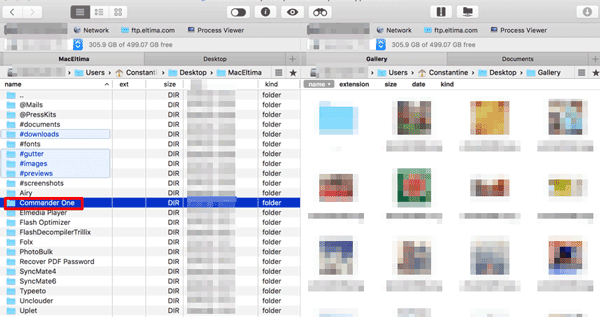
Questa Android alternativa al trasferimento di file mantiene aggiornati i tuoi Android e Mac sincronizzando e aggiornando automaticamente i file una volta che hai le app SyncMate sia su Android che su Mac. In particolare, monta il dispositivo Android come disco esterno e supporta la sincronizzazione di calendari, contatti, playlist, musica, cartelle e foto.
Le caratteristiche principali di SyncMate:
* Sincronizzazione automatica: una volta installata l'app su entrambi i dispositivi, sincronizzerà automaticamente musica, playlist, calendari, contatti, foto e cartelle tra il Android e Mac.
* Sincronizzazione manuale: puoi anche trasferire manualmente i file desiderati tra due dispositivi.
* Monta un Android come disco esterno su Mac.
Dispositivi supportati:
* Android 5 e versioni successive.
* macOS X 10.10 e versioni successive.
Pro:
* Funziona con un'ampia gamma di dispositivi e file.
Contro:
* Ci vogliono ore per trasferire file di grandi dimensioni.
* La connessione si perde continuamente, indipendentemente dal Wi-Fi o dal cavo.
* Non riconoscere alcuni tipi di dispositivi Android , ad esempio Xiaomi MI9.
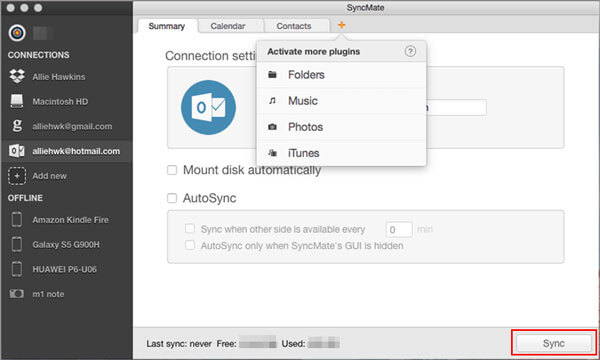
Immagino di aver bisogno di: Vuoi sapere se il software Coolmuster Android Assistant è gratuito? Puoi sfogliare questo articolo informativo.
L'ultima app Android trasferimento file per Mac è MacDroid. Sapete da cosa deriva il suo nome? Immagino che tu conosca già la risposta. Come suggerisce il nome, MacDroid è un efficace strumento di trasferimento Android tra un Android e Mac. Inoltre, trasferisce rapidamente qualsiasi file e supporta l'archiviazione Android interna ed esterna.
Le caratteristiche principali di MacDroid:
* Montare un Android memoria interna ed esterna.
* Trasferisci musica, foto, cartelle e video tra un Mac e Android dispositivo tramite una connessione USB.
* Supporta tutti i dispositivi Android e MTP.
* Accedi ai file Android nel Finder su Mac.
* Modifica direttamente i file Android .
Dispositivi supportati:
* macOS 10.10 o versioni successive.
* Dispositivi Android e MTP.
Pro:
* Offri versioni gratuite e Pro.
* Facile da usare.
* Nessuna estensione o plug-in aggiuntivi.
Contro:
* Funzionalità limitate nella versione gratuita.
* Molto costoso.
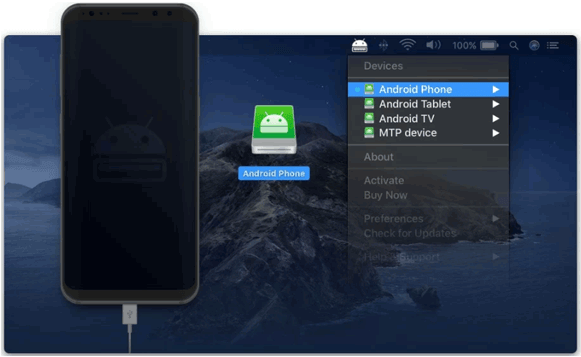
Ora potresti avere una chiara comprensione delle 8 migliori app di trasferimento file Android per Mac e stai valutando quale sia la migliore. Ritengo cheCoolmuster Android Assistant per Mac sia l'app più consigliata per trasferire file tra Android e Mac. È altamente sicuro da usare e ti consente di trasferire file tra il tuo Android e Mac senza passaggi aggiuntivi. Inoltre, è veloce, ampiamente compatibile e multifunzionale. Se scegli questo, ne varrà la pena.
In caso di domande durante l'utilizzo, lasciare un commento qui sotto.
Articoli Correlati:
Le 12 migliori alternative ad AirDroid che dovresti conoscere
Le 5 migliori alternative di trasferimento file Android per Mac [riepilogate di recente]
Android File Transfer (Windows/Mac) - Trasferisci Android file da/verso il computer
Android File Transfer - Trasferisci i Android dati al computer
Sincronizza Android con Mac in modo efficace: il 90% delle persone non lo sa
12 semplici modi per connettere rapidamente Android a Mac (comprovati ed efficaci)





